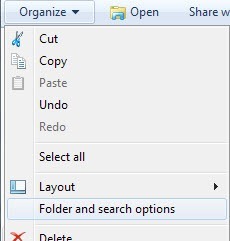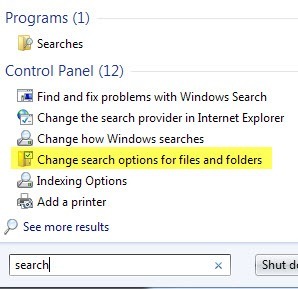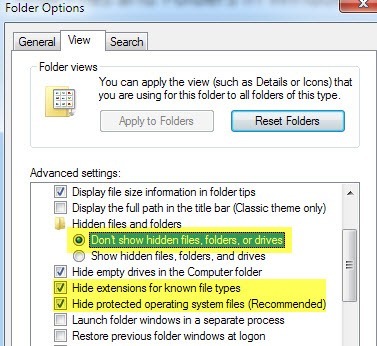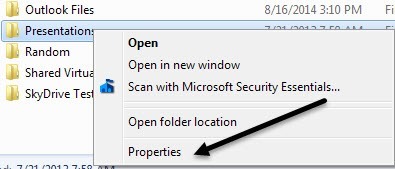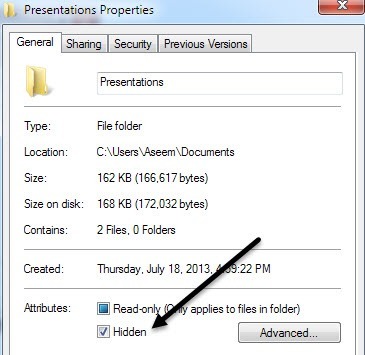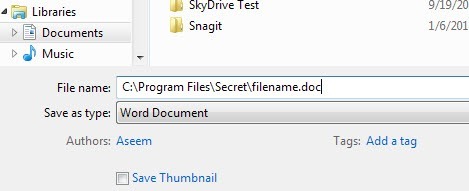अपने विंडोज पीसी पर एक फ़ोल्डर को जल्दी से छिपाने की जरूरत है? खैर, यहां केवल विंडोज और तीसरे पक्ष के सॉफ्टवेयर का उपयोग करके एक बहुत ही सरल तरीका है। विंडोज़ में फ़ाइलों और फ़ोल्डरों को छिपाने की यह विधि काफी प्राथमिक है, जिसका अर्थ यह है कि जो भी जानता है कि वे कंप्यूटर के साथ क्या कर रहे हैं, वे आसानी से इसे ढूंढ पाएंगे। हालांकि, यह आपके माता-पिता या ऐसे लोगों से फ़ोल्डरों को छिपाने का एक शानदार तरीका है जो केवल कंप्यूटर के बुनियादी कार्यों को जानते हैं।
इसके अतिरिक्त, चूंकि यह एक छिपी हुई फ़ोल्डर है, अगर कोई नहीं जानता कि यह मौजूद है , वे इसे देखने के लिए कभी भी परेशान नहीं हो सकते हैं, खासकर यदि आप इसे ऑपरेटिंग सिस्टम निर्देशिकाओं में गहरा छुपाते हैं। यह वास्तव में कोई फर्क नहीं पड़ता कि यह छिपाना आसान है। दोबारा, केवल इस विधि का उपयोग करें यदि आप जो छिपाने की कोशिश कर रहे हैं वह आपके माता-पिता से है, न कि पुलिस।
तो सबसे पहले, यदि आपके पास एक फ़ोल्डर है जिसे आप छिपाना चाहते हैं, तो फ़ोल्डर न बनाएं कुछ दस्तावेजों जैसे कि माई डॉक्यूमेंट्स में, लेकिन इसके बजाय इसे उस स्थान पर रखें जहां कोई आम तौर पर अंदर नहीं होगा। उदाहरण के लिए, सी: \ प्रोग्राम फ़ाइलें \ सामान्य फ़ाइलेंके अंतर्गत एक नया फ़ोल्डर बनाएं। वहां एक फ़ोल्डर बनाना कुछ भी चोट नहीं पहुंचाता है और बहुत से लोग वहां से ब्राउज़िंग नहीं करते हैं क्योंकि यह ज्यादातर सिस्टम इंस्टॉलेशन फाइलें हैं। विंडोज के बारे में अच्छी बात यह है कि कंप्यूटर को केवल छिपी हुई फाइलों और फ़ोल्डरों के लिए खोजना एक आसान तरीका नहीं है, जिससे यह विधि थोड़ा और उपयोगी हो।
अब जब आपके फ़ोल्डर में अजीब में बनाया गया है उस फ़ोल्डर में संग्रहीत स्थान और आपकी फ़ाइलें, हम इसे छुपा सकते हैं। विंडोज में छुपामें फ़ोल्डर सेट करना फ़ोल्डर के गुणों में से किसी एक को बदलना उतना आसान है। विंडोज एक्सप्लोरर इस संपत्ति को पढ़ता है और फ़ोल्डर को उचित रूप से दिखाता है या छुपाता है। हालांकि, विंडोज एक्सप्लोरर में एक विकल्प है जिसे "छुपी हुई फ़ाइलें और फ़ोल्डर्स दिखाएं"जो सभी फ़ोल्डरों को प्रदर्शित करेगा, इससे कोई फर्क नहीं पड़ता कि छुपा संपत्ति मूल्य क्या सेट है।
हमें उस सेटिंग को बदलें ताकि छिपी हुई फाइलें और फ़ोल्डर्स दिखाना न पड़े। इसके अलावा, इसीलिए मैंने एक स्पष्ट स्थान में छिपे हुए फ़ोल्डर को संग्रहीत नहीं करने का उल्लेख किया है। यहां तक कि अगर छिपी हुई फाइलें और फ़ोल्डरों को दिखाया गया है, तो फ़ोल्डर कहीं अस्पष्ट है, कोई भी इसे देख नहीं पाएगा। ऐसा करने के लिए, अपने डेस्कटॉप से मेरा कंप्यूटरपर क्लिक करें और मेनू से टूल्सऔर फिर फ़ोल्डर विकल्पपर क्लिक करें। विंडोज 7 में, आप व्यवस्थित करेंऔर फिर फ़ोल्डर और खोज विकल्पक्लिक कर सकते हैं। वैकल्पिक रूप से, आप प्रारंभ करेंपर क्लिक कर सकते हैं और खोजशब्द टाइप कर सकते हैं और फ़ाइलों और फ़ोल्डर्स के लिए खोज विकल्प बदलेंपर क्लिक करें।
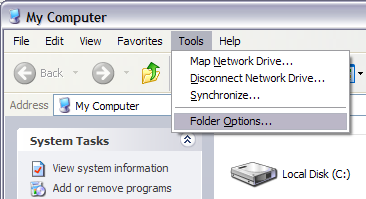
<मजबूत>देखेंटैब और छिपी हुई फ़ाइलें और फ़ोल्डर्सअनुभाग के अंतर्गत, रेडियो बटन चुनें जो न करेंछुपी हुई फ़ाइलें, फ़ोल्डर्स या ड्राइव दिखाएं। परिवर्तनों को सहेजने के लिए ठीकक्लिक करें।
हमें बॉक्स को चेक करने की भी आवश्यकता है जो ज्ञात फ़ाइल प्रकारों के लिए एक्सटेंशन छुपाएंऔर सुरक्षित ऑपरेटिंग सिस्टम फ़ाइलों को छुपाएं। आम तौर पर ये विकल्प डिफ़ॉल्ट रूप से पहले से सेट होते हैं, लेकिन यह सुनिश्चित करने के लिए वैसे भी जांचना अच्छा होता है। ठीक है, अब फ़ोल्डर को छिपाने के लिए, उस फ़ोल्डर में जाएं जिसमें वह फ़ोल्डर है जिसे आप छिपाना चाहते हैं, उस पर राइट-क्लिक करें और गुणचुनें।
सामान्य टैब पर, छुपे हुएनाम वाले विशेषताएँअनुभाग में बॉक्स को चेक करें।
ठीक क्लिक करें और आपके फ़ोल्डर को आपके द्वारा खोले गए वर्तमान विंडो में दिखाई नहीं देनी चाहिए। यह छिपा हुआ है और आप इसे तब तक नहीं देख पाएंगे जब तक कि आप ऊपर वर्णित वही प्रक्रिया नहीं करते हैं और विकल्प को छिपी हुई फ़ाइलें और फ़ोल्डर्स दिखाएंपर वापस बदलें। अब अगर आप छिपे हुए फ़ोल्डर में कुछ भी सहेजना चाहते हैं, तो आप इसे अनदेखा कर सकते हैं और फिर फ़ाइल को सहेज सकते हैं और फिर इसे फिर से छुपा सकते हैं, लेकिन यह वास्तव में जरूरी नहीं है।
फ़ाइल को सहेजने के लिए एक छुपा फ़ोल्डर, आपको बस इतना करना है कि फ़ाइल नामबॉक्स में संपूर्ण पथ निर्दिष्ट करें। फॉक्स उदाहरण, यदि आप वर्ड दस्तावेज़ सहेज रहे हैं, तो आप फ़ाइलों को C: \ Program Files \ Secret \ filename.docमें टाइप करके छुपा फ़ोल्डर में सहेज सकते हैं और सहेजें पर क्लिक कर सकते हैं।
विंडोज़ में फ़ोल्डर को छिपाने के लिए हमारी वास्तव में आसान विधि के लिए यह बहुत कुछ है। अधिकतर लोग उस फ़ोल्डर को तब तक नहीं ढूंढ पाएंगे जब तक कि वे कंप्यूटर समझदार न हों। यदि आपके कोई प्रश्न या सुझाव हैं, तो एक टिप्पणी छोड़ दें। का आनंद लें!